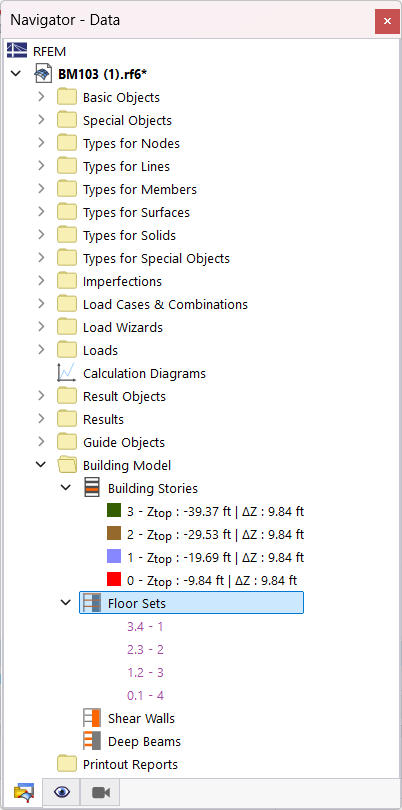Wszystkie obiekty, które należą do stropu zdefiniowanego piętra, są automatycznie połączone z tym stropem w zestawie stropu. Zestawy stropów są wymienione piętrami w Nawigatorze - Dane.
Obiekty są oznaczone w Nawigatorze z użyciem specyficznej składni. Na przykład wpis "0.1 - 5" oznacza piętro 0 z zestawem stropu 1, który zarządza wszystkimi obiektami dla powierzchni stropu nr 5.
Właściwości zestawu stropu
Podwójnym kliknięciem na wpis w Nawigatorze można sprawdzić właściwości zestawu stropu w dialogu.
Powierzchnie stropu są określone w sekcji Powierzchnie nr.
Parametry
W tej sekcji widoczny jest numer piętra oraz ewentualne pręty znajdujące się w stropie piętra. Ponadto można sprawdzić, które obiekty – powierzchnie, pręty, bryły – są przypisane do piętra poniżej stropu.
Informacje
W tej sekcji znajdują się specyficzne informacje dotyczące bieżącego zestawu stropu. W pierwszej kolumnie wartości wymienione są informacje analityczne na temat piętra, a w drugiej kolumnie informacje obliczone na podstawie wygenerowanej sieci EF.
Właściwości stropu zestawu stropu
Podczas tworzenia zestawu stropu właściwości powierzchni są dostosowywane, aby reprezentowały strop w zestawie stropu. Można sprawdzić zmiany w dialogu "Edycja powierzchni".
W sekcji 'Typ sztywności' jest wpisany sposób modelowania, który określono przy modelowanie piętra .
Parametry przekazywania obciążeń można sprawdzić na zakładce Przekazywanie obciążeń.
W razie potrzeby można dostosować 'Kierunek przekazywania obciążeń' i na przykład ustawić ortotropowy rozkład. Ponadto możliwe jest wykluczenie określonych obiektów – prętów, linii lub węzłów – z przekazywania obciążeń. Skorzystaj z graficznego wyboru za pomocą przycisku
![]() .
.